Archivos Digitales - e-FilesCon esta versión agregamos una nueva funcionalidad a nuestro modulo de Employee Self Service. Con eFiles usted podrá cargar documentos digitales a la plataforma Elysium, que luego podrá asignar a distintos sectores de su compañía, requiriendo su firma digital y dando seguimiento al mismo mediante estadisticas. Dentro de su modulo de ESS dirijase a la pantalla eFiles Cabinet. Una vez en la pantalla vera que la misma se compone de dos partes principales: (1) Panel de carpetas (2) Listado de archivos. ¿Cómo crear nuevas carpetas?Para crear nuevas carpetas seleccione en el panel izquierdo la carpeta existente que tiene como nombre "/" (slash).
¿Cómo agregar documentos (e-Files) a su archivo digital (e-Files Cabinet)?
¿Cómo visualizar las estadísticas de los archivos digitales (e-Files)?
1 Comment
|
Archives
June 2020
Categories |
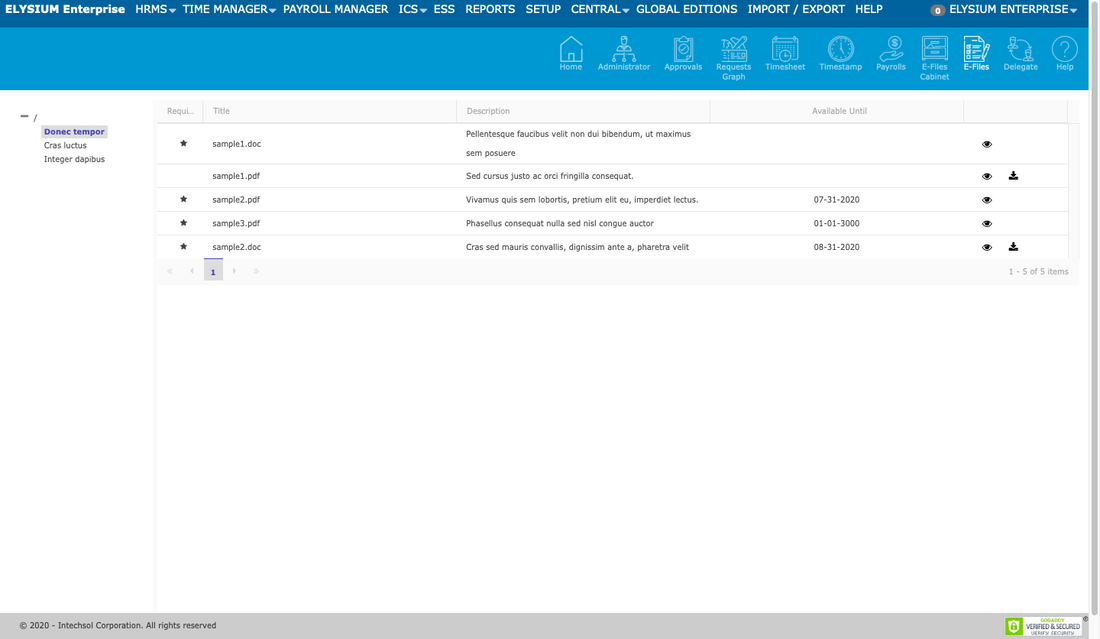
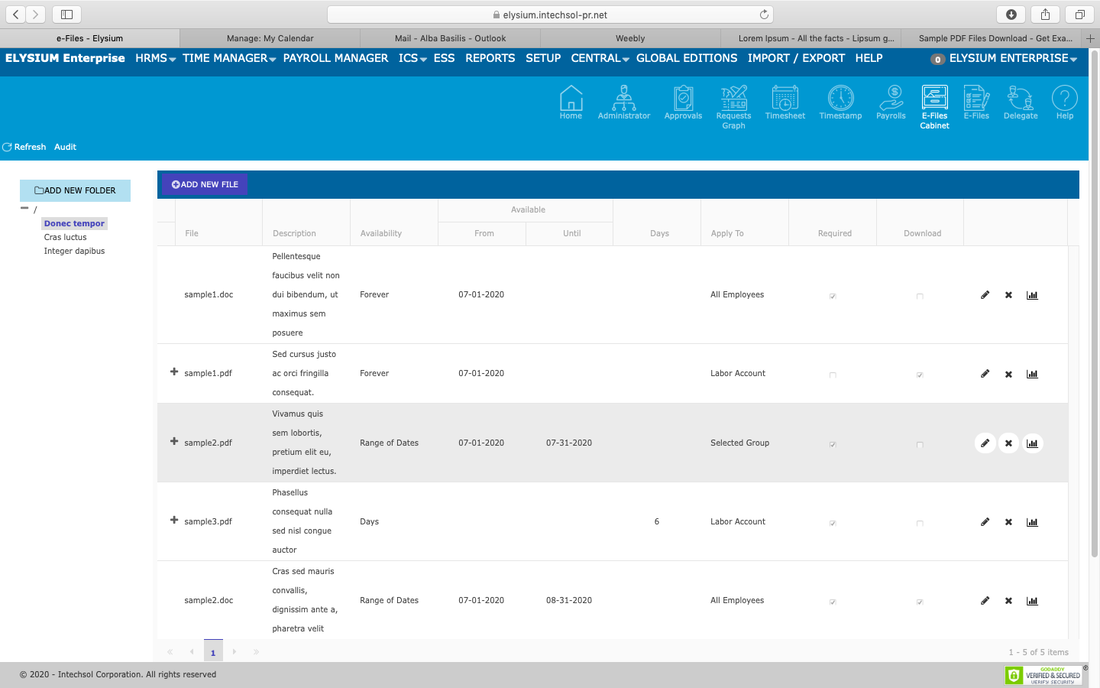
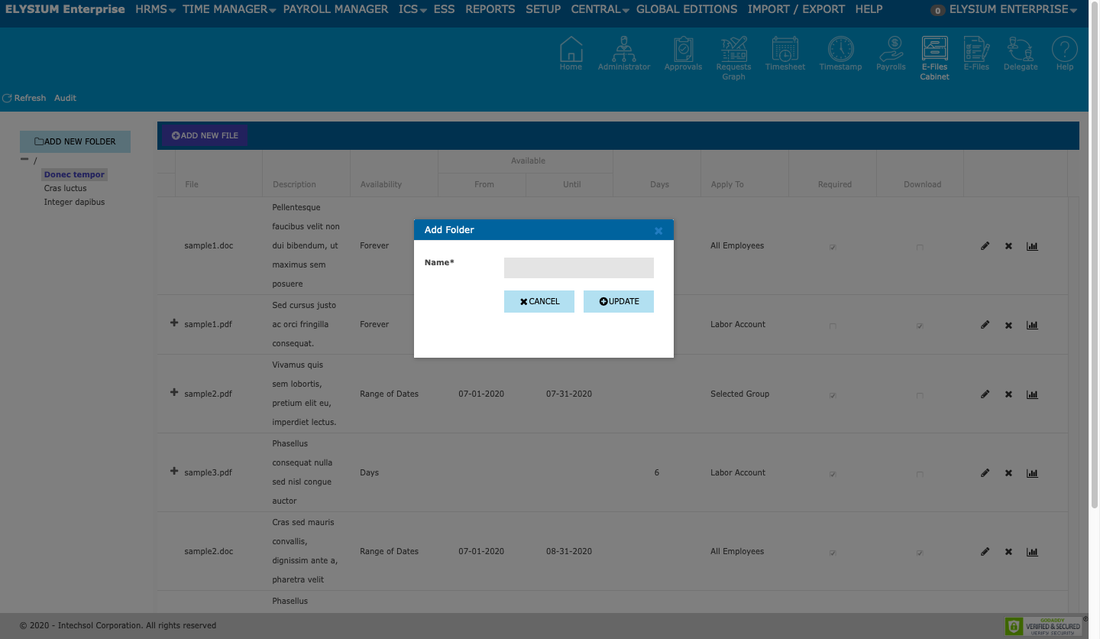
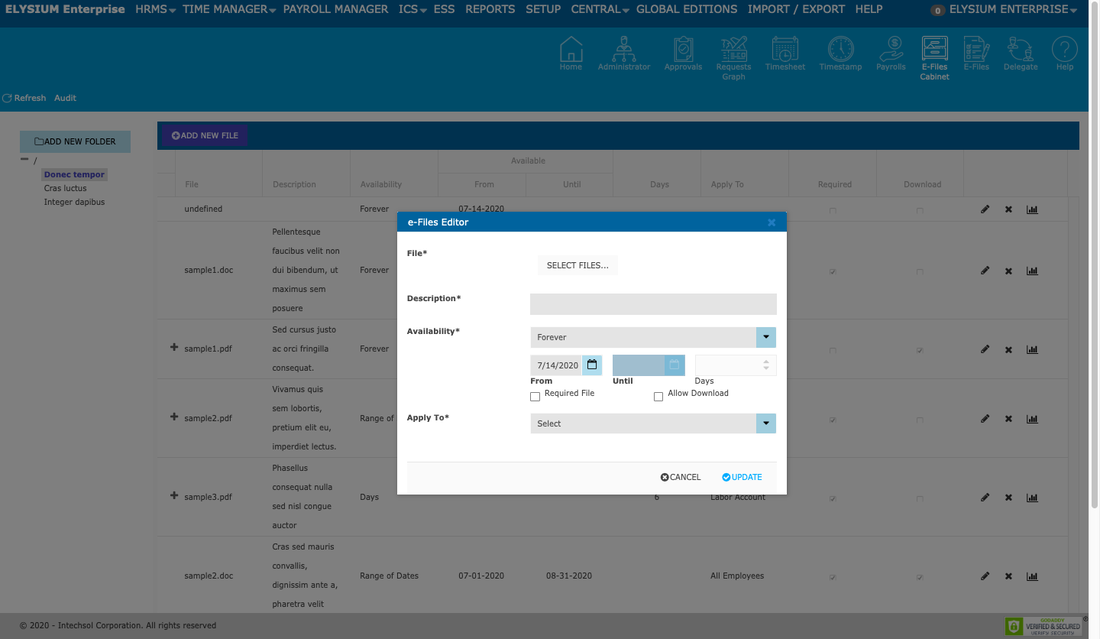
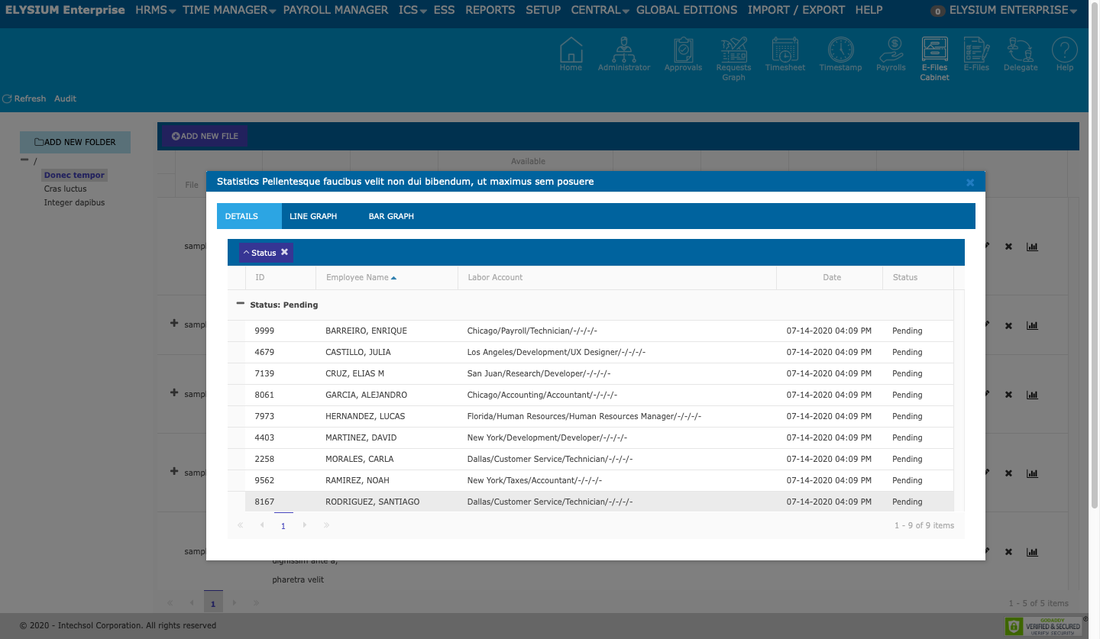
 RSS Feed
RSS Feed